Preparación de datos para la interacción con lenguaje natural en Ask Data
Ask Data, la funcionalidad de lenguaje natural de Tableau, está diseñada para trabajar con todas tus fuentes de datos publicadas en Tableau Server o Tableau Cloud. Pero para aprovechar todos los beneficios de Ask Data, es necesario seleccionar tus fuentes de datos para que puedan respaldar una conversación analítica óptima.
Para ayudarte a implementar Ask Data en tu organización, hemos reunido esta guía sobre cómo personalizar las fuentes de datos para ofrecer una experiencia de usuario exitosa.
Entendiendo las locuciones de las personas
Ask Data aprovecha el contexto para determinar los atributos del tipo de datos relevante, dividiendo las locuciones en tokens (frases que contienen expresiones temporales, espaciales o numéricas) para comprender su intención. Luego utiliza las mejores prácticas visuales para determinar la visualización más adecuada para satisfacer la intención del usuario.
Digamos que alguien quiere hacer preguntas sobre una fuente de datos publicada que contiene las ventas del año hasta la fecha. Pueden escribir una pregunta como "¿cuál es el beneficio a lo largo del tiempo?" en el cuadro de entrada de Ask Data. En este caso, Ask Data resuelve la intención del usuario al agregar "Beneficio" como una suma, la agregación predeterminada. También resuelve la intención de "tiempo" como el atributo "fecha de pedido" en la fuente de datos, agregada a su nivel de año (Figura 1).
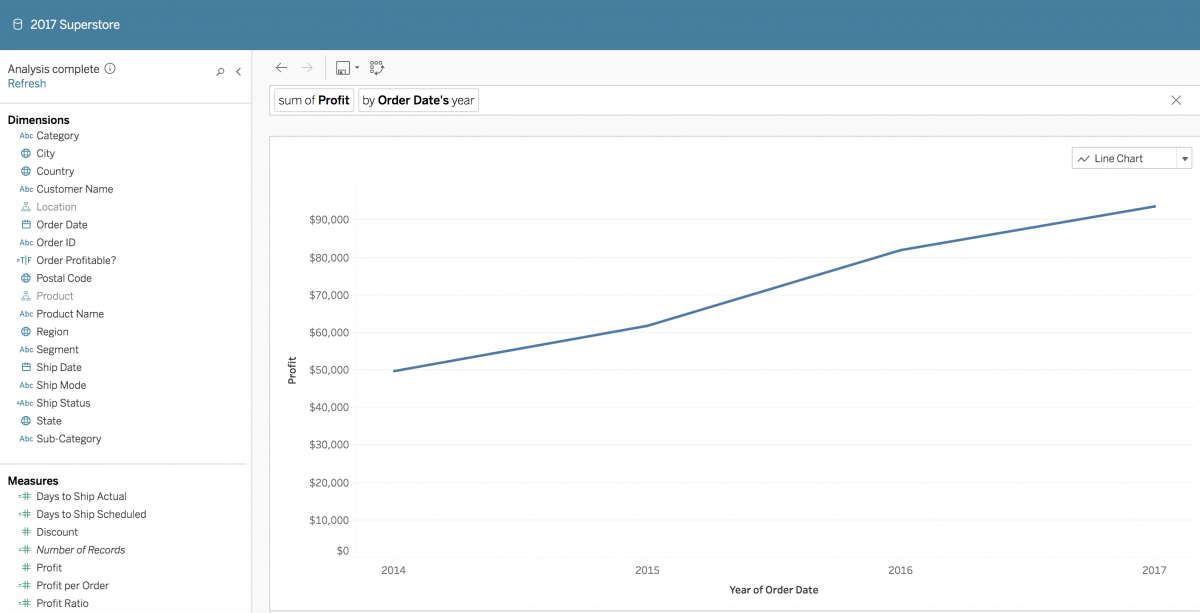
Figura 1: Resultado de visualización de la expresión "¿cuál es el beneficio a lo largo del tiempo?"
El algoritmo de inferencia de Ask Data es más efectivo cuando todos los atributos son del tipo de datos esperado. En este ejemplo, el tipo de datos esperado sería Fecha, que produce la visualización de series de tiempo (tendencia en el tiempo). Las medidas deben especificarse con la agregación predeterminada y el formato numérico esperados.
La funcionalidad Ask Data permite que hagas preguntas en inglés sobre campos calculados, campos de columna, campos de grupo y campos de agrupación en tus fuentes de datos publicadas. Ask Data no admite actualmente conjuntos, parámetros, campos combinados, conjuntos combinados o jerarquías. Tableau está trabajando para poder admitir estos tipos de campo en versiones posteriores.
Expresiones analíticas admitidas en Ask Data
Existen cinco tipos básicos de expresiones analíticas. Una locución se compone de una o más de estas expresiones.
Las siguientes expresiones analíticas son admitidas por Ask Data:
Ask Data proporciona algunos sinónimos incorporados comunes para estos conceptos, como "desde el mayor" para el orden descendente y "media" para el promedio. También proporciona algunas abreviaturas como "cnt" para el recuento, "avg" para el promedio, etc. Sigue adelante para saber cómo agregar sinónimos de usuario a Ask Data.
Además, Ask Data representa expresiones temporales (expresiones relacionadas con el tiempo) como absolutas o relativas. Ask Data admite conceptos de tiempo absoluto, con expresiones como "comienza en", "termina en" y "entre". También admite conceptos de tiempo relativo para expresiones como "últimos 3 años", "próximo trimestre", "este mes", "hoy" y "ayer".
Preparar fuentes de datos para una conversación analítica óptima
Ask Data está diseñado para funcionar con cualquier fuente de datos publicada en Tableau Server o Tableau Online. Para proporcionar valores predeterminados convenientes para las expresiones de filtro, Ask Data enriquece el modelo semántico con metadatos relacionados con los campos. Estos metadatos incluyen información numérica sobre los valores en las medidas; como "mínimo", "máximo" y "promedio".
Los metadatos también contienen los valores de cadena más comunes. Cuando un usuario escribe una expresión de filtro en Ask Data, estos metadatos permiten que el sistema proporcione significados predeterminados para los valores. Por ejemplo, en la siguiente figura, "$ 4" se proporciona como el valor mínimo en los metadatos para el atributo "Precio" y el filtro "al menos".
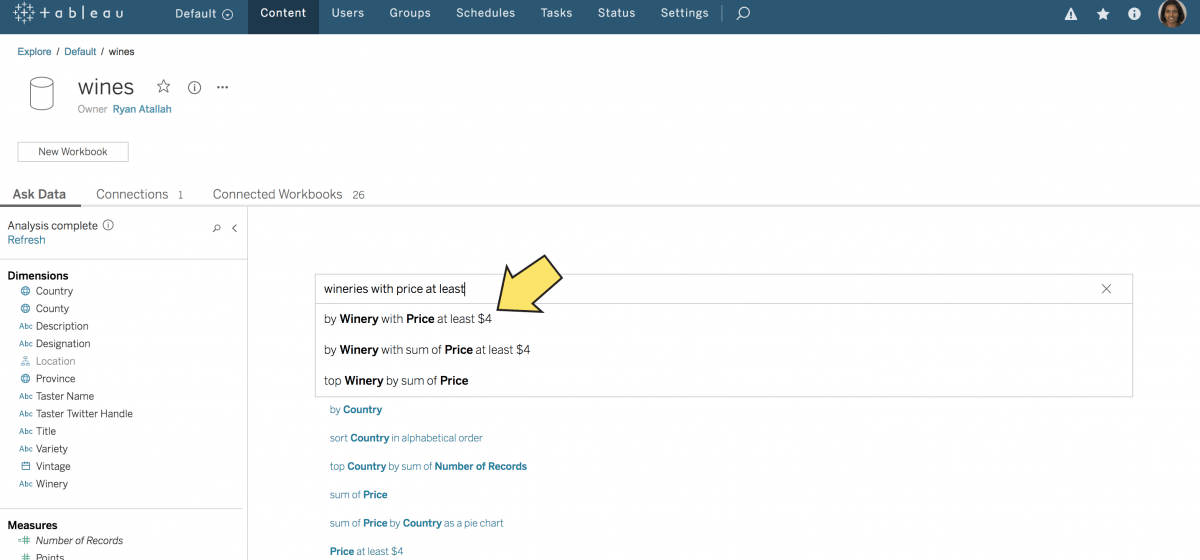
Figura 2: "$ 4" se proporciona como el valor mínimo en los metadatos para el atributo "Precio" y el filtro "al menos".
Las fuentes de datos con permisos de nivel de fila no tienen requisitos de rendimiento mínimos y se pueden usar en Ask Data. Sin embargo, Ask Data no perfila ni indexa dichos orígenes de datos ni almacena metadatos para los campos en el modelo semántico. Con la ausencia de metadatos, Ask Data no puede proporcionar valores predeterminados de filtro (como se muestra en la Figura 2), reconocer conceptos de moneda como "barato" o "costoso" o mostrar datos de perfil en información sobre herramientas en el panel Datos.
Si ya publicas fuentes de datos certificadas para tu organización, los equipos pueden aprovechar estas fuentes en Ask Data. Pero es posible que quieras abrir fuentes adicionales para tus usuarios finales o remodelar las fuentes existentes para un análisis más fácil en Ask Data. Para aprovechar al máximo la funcionalidad Ask Data, selecciona tus datos teniendo en cuenta los siguientes factores.
Selecciona tus datos pensando en el usuario final
Los usuarios de Ask Data tienen mucho más éxito respondiendo preguntas cuando los datos han sido cuidadosamente seleccionados por un administrador o analista de datos que entiende cómo preparar los datos para el análisis y puede anticipar el tipo de preguntas que los usuarios harán sobre los datos haciendo uso del lenguaje natural.
Lee más sobre las prácticas recomendadas para seleccionar una fuente de datos publicada.
Al seleccionar datos para Ask Data, comienza por simplificar tus fuentes de datos publicadas tanto como te sea posible. Eso significa mantener un conjunto mínimo de campos que los usuarios consultarán en su interacción con Ask Data y eliminar (u ocultar) campos innecesarios de la fuente de datos. Ask Data admite fuentes de datos con hasta 1000 campos, pero cuanto menos ambigüedad, mejor. Esto ayuda con el rendimiento general del sistema para lograr un tiempo de inicialización más rápido y el análisis de las locuciones en lenguaje natural. Si la fuente de datos es lenta, usa un extracto de datos con filtros de fuente de datos (si es necesario) para mejorar el rendimiento.
Ten en cuenta los siguientes factores al seleccionar las fuentes de datos para consultar en Ask Data:
Prepara tus datos. Intenta anticipar los tipos de preguntas que los usuarios querrán responder con la fuente de datos. La conformación de datos, las operaciones de unión y las funciones relacionadas de preparación de datos pueden ser necesarias para obtener los datos en una forma adecuada para responder a estas preguntas anticipadas.
Configura los valores predeterminados de campo apropiados. Proporciona el tipo de datos correcto para cada campo (por ejemplo, cadena, número, geográfico, fecha, fecha y hora, booleano) y el rol del campo de datos (por ejemplo, discreto o continuo, medida o dimensión). Para cada medida, asigna funciones de agregación predeterminada. Por ejemplo, SUMA puede ser un valor predeterminado apropiado para "Ventas", pero PROMEDIO puede ser un mejor valor predeterminado para "Puntuación de prueba".
Configura formatos número para porcentaje y moneda. Para respaldar los conceptos comunes y coloquiales que las personas tienden a preguntar de sus datos, Ask Data incluye conceptos como "bajo", "alto", "más bajo", "más alto" y conceptos basados en monedas como "barato" y "caro", junto con sus sinónimos correspondientes. Para facilitar expresiones como "muéstrame las bodegas más baratas de Francia", configura medidas en la fuente de datos con el formato de moneda adecuado (como se muestra en las figuras 3 y 4).
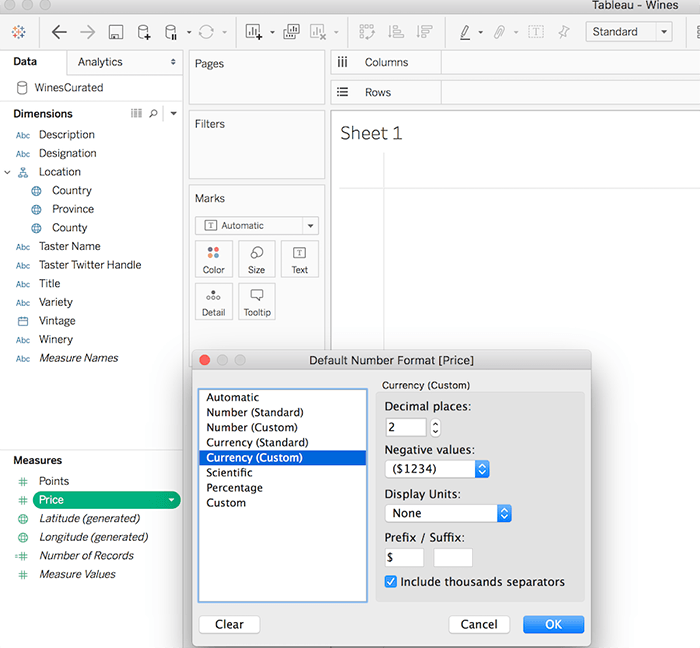
Figura 3: Configuración de medidas en la fuente de datos con el formato de moneda adecuado.
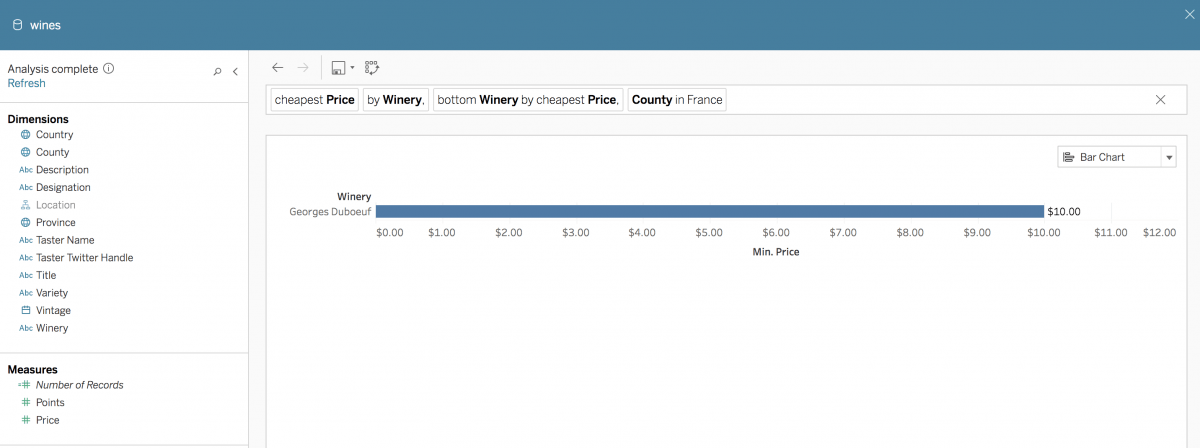
Figura 4: Para la locución "bodegas más baratas en Francia", el sistema infiere un atributo de moneda "Precio" por el concepto "más barato". Ask Data infiere un rango numérico de los metadatos para “Precio”. Al hacer clic en “más barato” refina los valores numéricos inferidos.
Configura jerarquías lógicas. Esto permite a los usuarios profundizar en las visualizaciones producidas utilizando Ask Data. Esto se aplica a las dimensiones geográficas (por ejemplo, ciudad, estado, país), fechas y horas (por ejemplo, año, trimestre, mes) y dimensiones funcionalmente dependientes (por ejemplo, categoría y subcategoría).
Crea campos en intervalos significativos (con tamaños de contenedores adecuados) para variables cuantitativas en los siguientes escenarios:
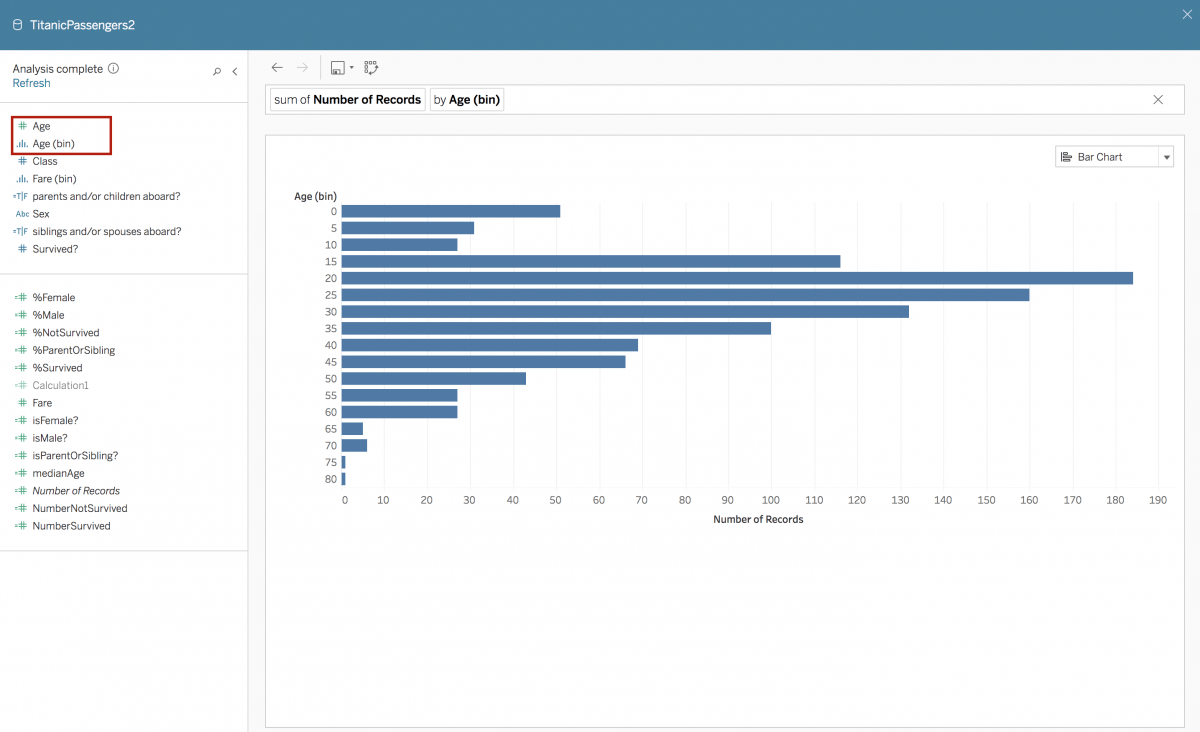
Figura 5: Un usuario puede escribir "por edad (agrupación)" para ver una forma agrupada de la dimensión como un gráfico de barras.
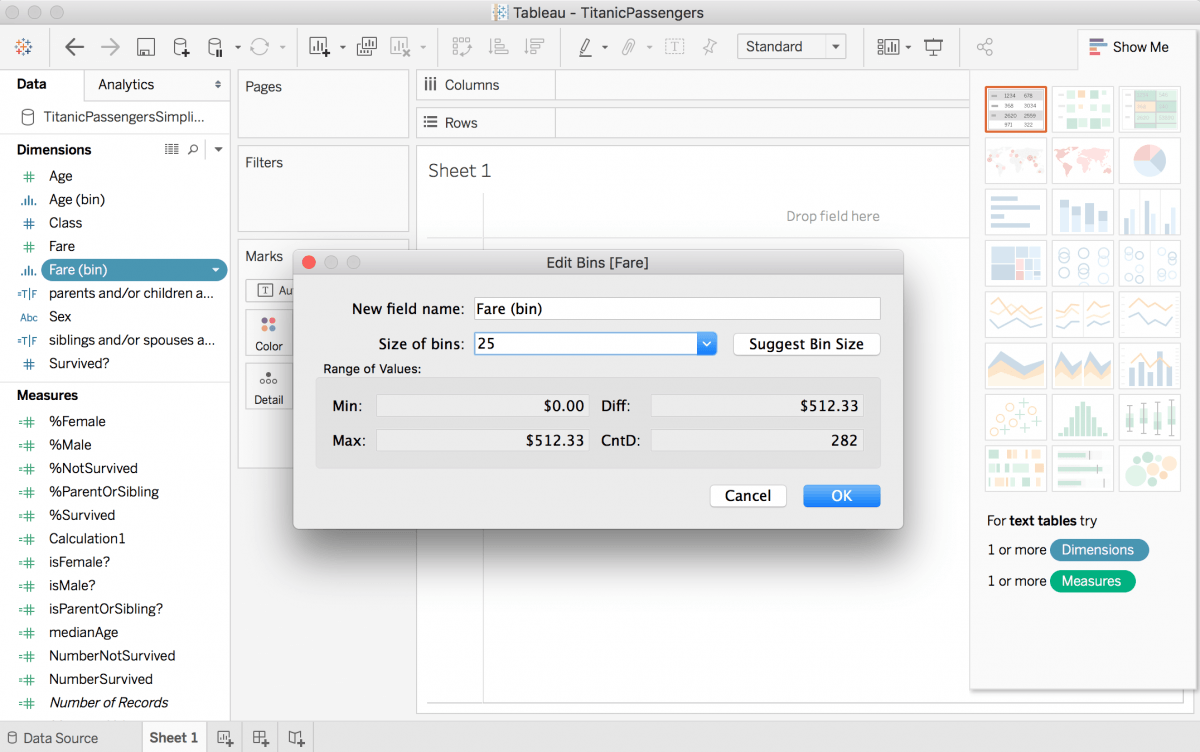
Figura 6: En el panel Datos, haz clic con el botón derecho (control-clic en Mac) y selecciona Crear > Agrupaciones.
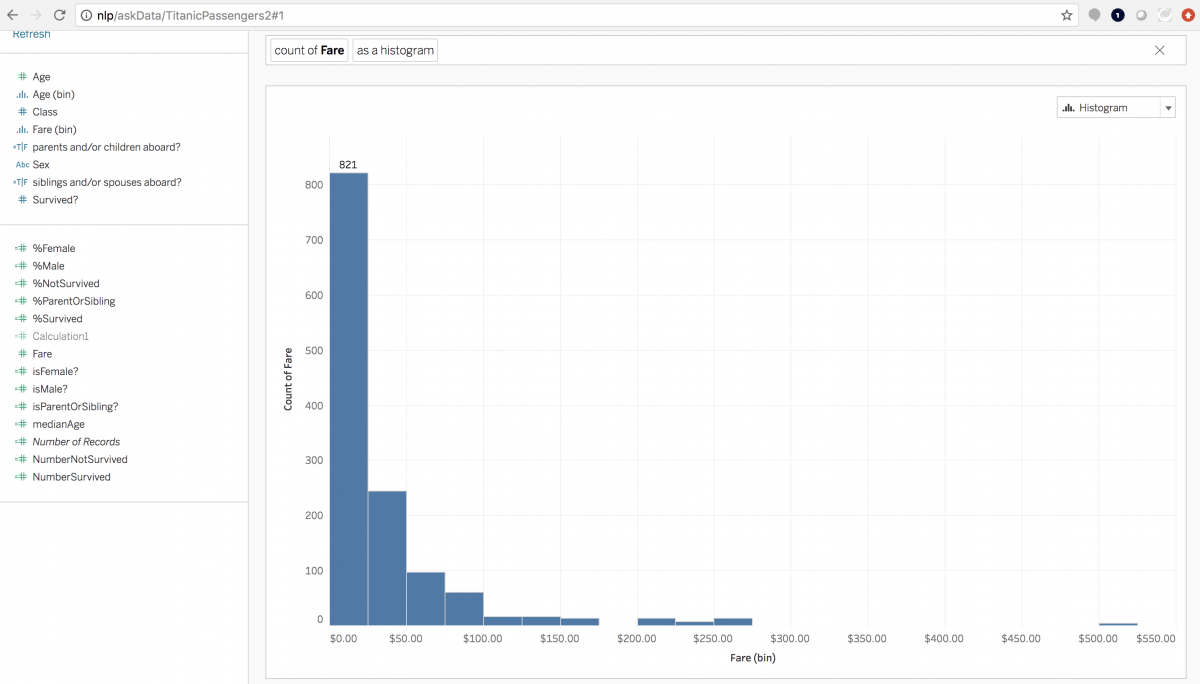
Figura 7: Resultado de la visualización de la locución, "Tarifa como histograma" con tamaños de agrupaciones personalizados.
Dale nombres únicos y significativos a los campos
Para hacer que tu fuente de datos sea más comprensible para los usuarios finales, y aumentar las posibilidades de que las personas obtengan las respuestas que necesitan de Ask Data, debes auditar los nombres de los campos en tu fuente de datos.
Sigue los siguientes pasos para una experiencia de usuario ideal:
Crea alias significativos para los valores de campo. En Tableau Desktop, puedes crear nombres de campo fáciles de usar con alias (por ejemplo, "CustID" es "ID de cliente"). Esta es una recomendación estándar para la selección de datos. En Ask Data, puedes llevar esto un paso más más allá agregando sinónimos. Por ejemplo, las personas también podrían usar el "Número de cliente" para referirse a la "ID de cliente" internamente. En estas circunstancias, podrías agregar estos sinónimos adicionales a Ask Data para respaldar las preguntas de los usuarios.
Diferencia tus atributos. Asignar nombres únicos a atributos en tu fuente de datos puede proporcionar una mejor experiencia de usuario en Ask Data. Si hay ambigüedad en la expresión, Ask Data encuentra cadenas que coinciden aproximadamente con un patrón en tus datos hasta una diferencia de caracteres, también conocida como coincidencia de cadenas aproximada. Ask Data luego muestra estas múltiples coincidencias como opciones. En el ejemplo a continuación (figura 8), existen múltiples atributos que contienen la palabra "Ventas" en la fuente de datos. Sin embargo, cuando se escribe "ventas" sólo coincide con tres atributos, ya que la palabra de entrada "ventas" y el atributo "Ventas foo" difieren en más de un carácter.
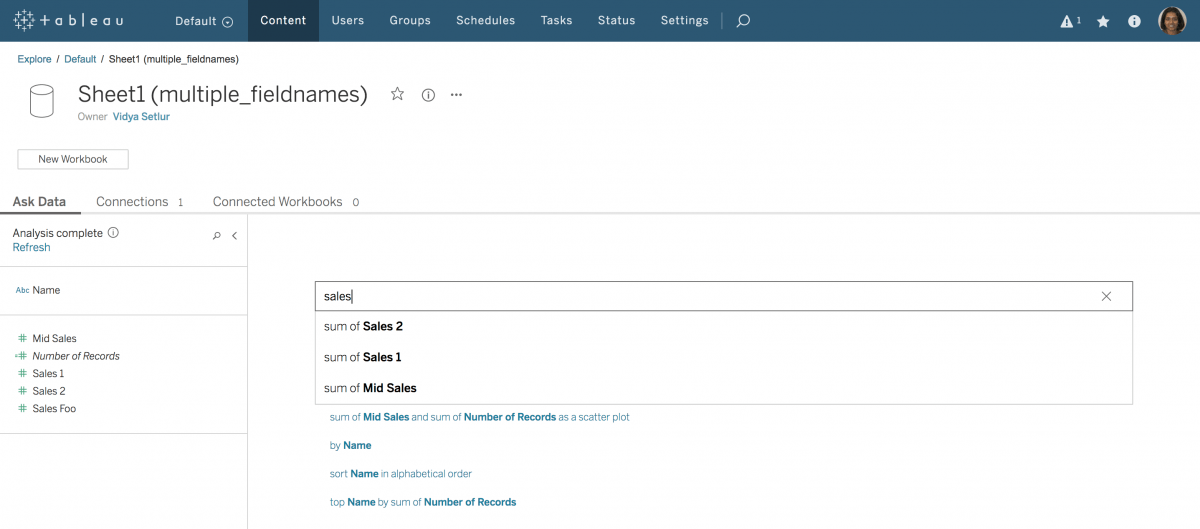
Figura 8
También se recomienda nombrar atributos que sean semánticamente significativos para el dominio de la fuente de datos, de modo que las preguntas planteadas en Ask Data sean intuitivas para la tarea de análisis. Por ejemplo, "Número de registros" se renombra como "Número de terremotos", donde cada registro es un terremoto en la fuente de datos (Figura 9).
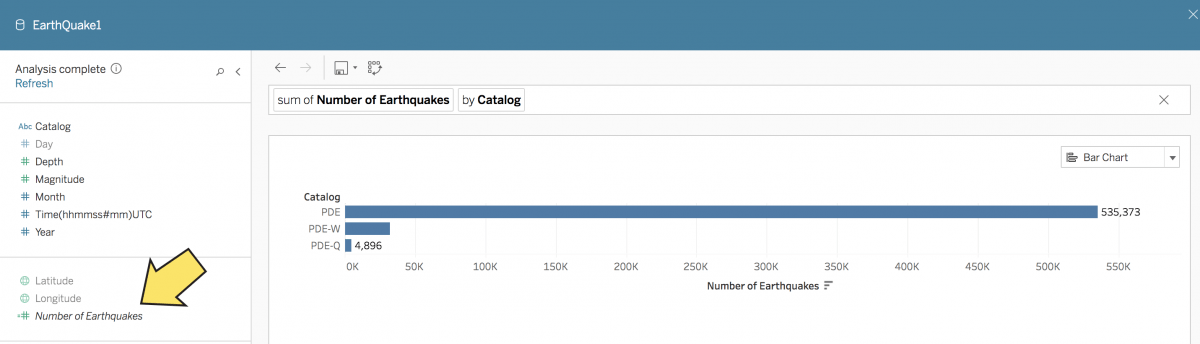
Figura 9
Comprueba los nombres de los campos. Ask Data filtra valores para los campos en la fuente de datos. Evite nombrar los campos como valores para evitar que Ask Data malinterprete los campos de datos como valores (por ejemplo, números, fechas o valores booleanos como "verdadero" o "falso"). Además, por razones de rendimiento, Ask Data no indexa campos que se superponen con las expresiones de análisis admitidas. Por ejemplo, evite usar nombres de campo como "Promedio", "Ventas en 2015" o "Los productos más vendidos".
Geocodifica los campos geográficos. Para los campos con roles geográficos, asegúrese de que los valores de los datos estén geocodificados correctamente. Los campos cuyos valores se geocodifican con éxito se reconocen como atributos geográficos en Ask Data y son señalados con un icono en el panel Datos (figura 10). Dichos atributos admiten locuciones como "¿dónde hay más muertes por incendio?" y el sistema reconoce el token "donde" como un indicador de un mapa e infiere un atributo geográfico válido como "Condado".
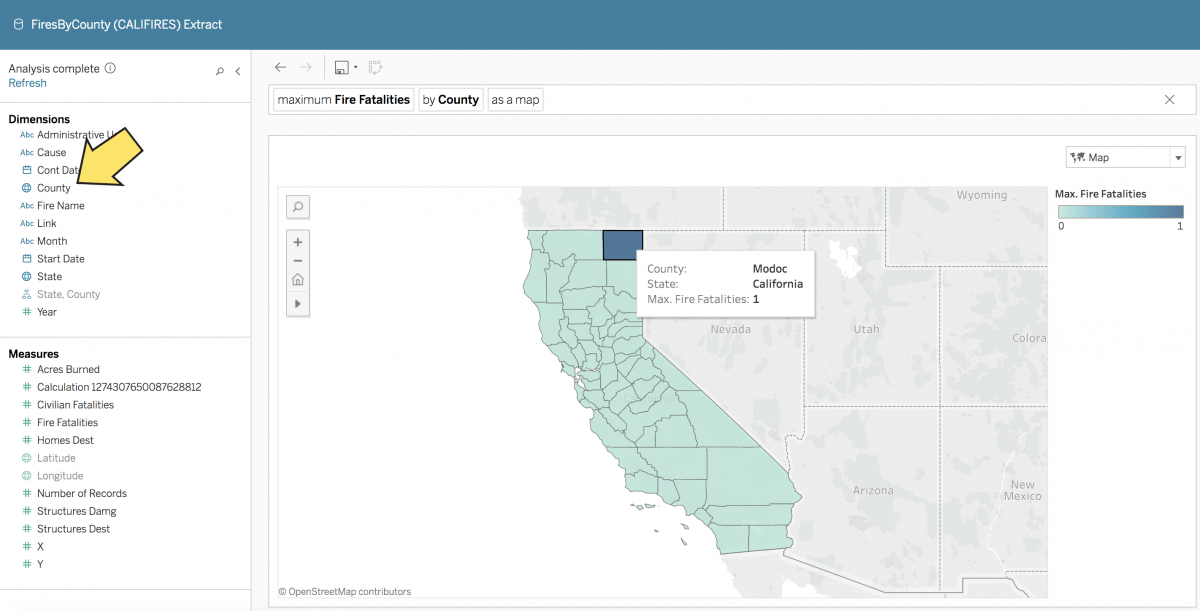
Figura 10
Agrega campos calculados relevantes
Ask Data no puede crear cálculos sobre la marcha, por lo que debes agregar cálculos anticipados a la fuente de datos por adelantado. Por ejemplo, al crear un campo calculado llamado "Compensación total" que suma el salario base mínimo de "Base (variable)" con la comisión total de "Comisión (variable)", los usuarios pueden escribir preguntas como "¿cuál es la compensación total para cada trabajador de ventas?" (Figura 11 y 12).
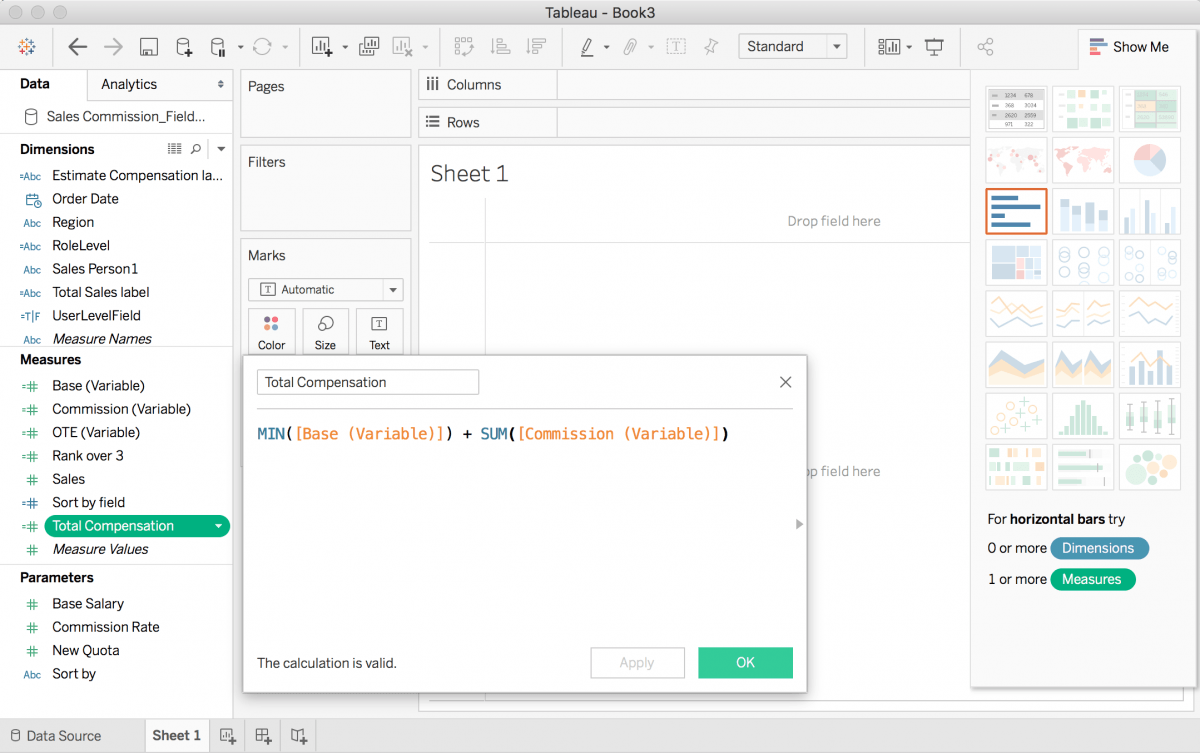
Figura 11: Para crear un campo calculado, selecciona Análisis > Crear campo calculado. Para editar un campo calculado, haz clic con el botón derecho en el campo calculado en el panel Datos y selecciona Editar.
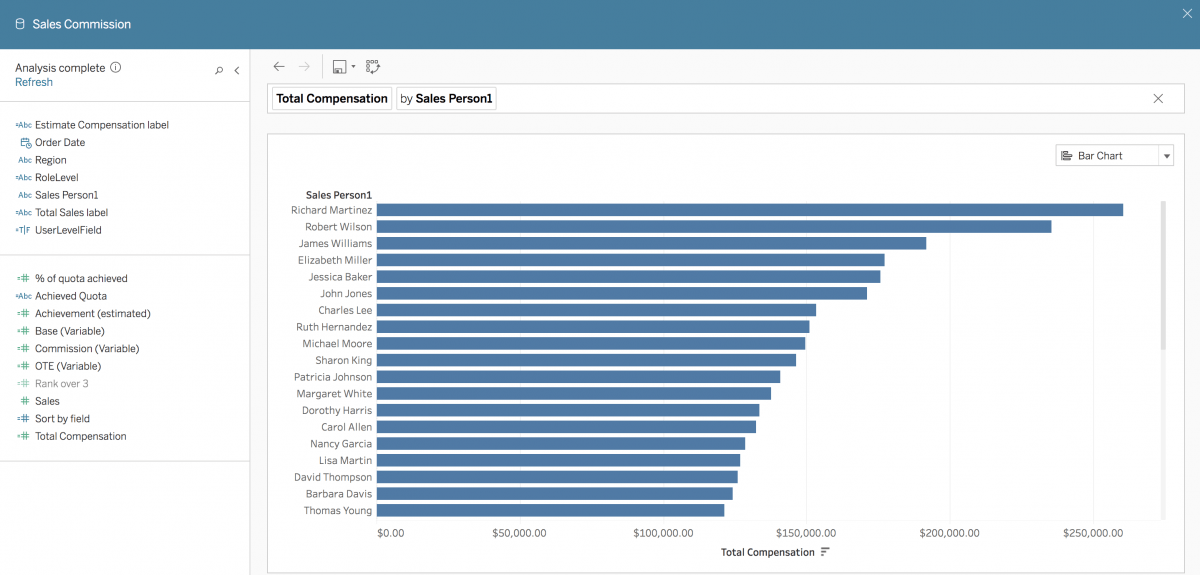
Figura 12: Al crear un campo calculado llamado "Compensación total" que suma el salario base mínimo de "Base (variable)" con la comisión total de "Comisión (variable)", los usuarios pueden escribir preguntas como "¿cuál es la compensación total para cada trabajador de ventas?"
Enriquece los datos con sinónimos de usuario
Puedes definir sinónimos para los campos dentro de una fuente de datos a través del panel Campos de Ask Data. Por ejemplo, supongamos que tienes una fuente de datos sobre las compras de automóviles y uno de los campos es "Nuevo modelo de vehículo". Agregar "vehículo comprado" y "automóvil" como sinónimos para el campo "Nuevo modelo de vehículo" puede admitir locuciones en lenguaje natural como "vehículos comprados por ciudad" (Figura 13).
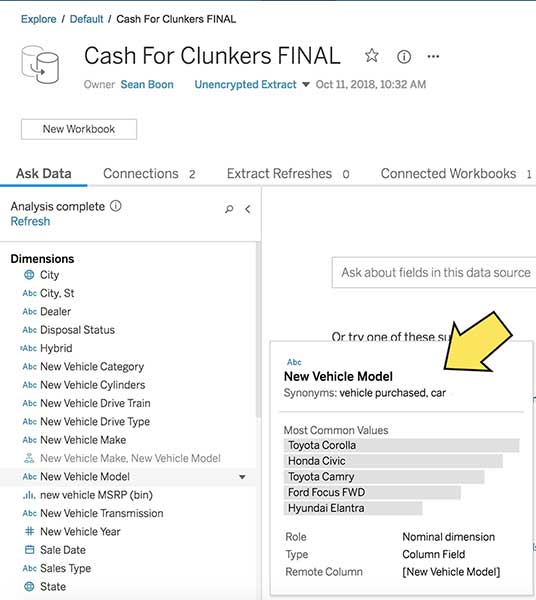
Figura 13: Para agregar sinónimos para campos de datos específicos, desplaza el mouse sobre un campo de fuente de datos, haz clic en la flecha hacia abajo y elige Editar sinónimos. Introduce sinónimos para el nombre del campo, separados por comas.
Permite el acceso a los datos y la gobernanza
Ask Data tiene las mismas medidas de seguridad y gobernanza con las que estás familiarizado en Tableau Server o Tableau Online. Las siguientes secciones proporcionan más información sobre el uso de fuentes de datos certificadas con Ask Data y el control del acceso a Ask Data en toda tu organización.
Establece roles y permisos
Una vez que hayas seleccionado tus datos para Ask Data, puedes controlar quién tiene acceso a la funcionalidad. Para usar Ask Data, los usuarios necesitan roles del tipo Creator o Explorer y tener acceso de creación web en Tableau Server o Tableau Online. Los administradores de Tableau Server pueden especificar permisos a nivel de sitio para determinar quién tiene acceso a las funcionalidades de creación web (como se muestra en la figura 14). Tanto los analistas como los usuarios corporativos descubrirán el valor de Ask Data como una manera rápida y fácil de explorar una fuente de datos y encontrar información significativa sobre la marcha.
Obtén más información sobre los permisos de creación web.
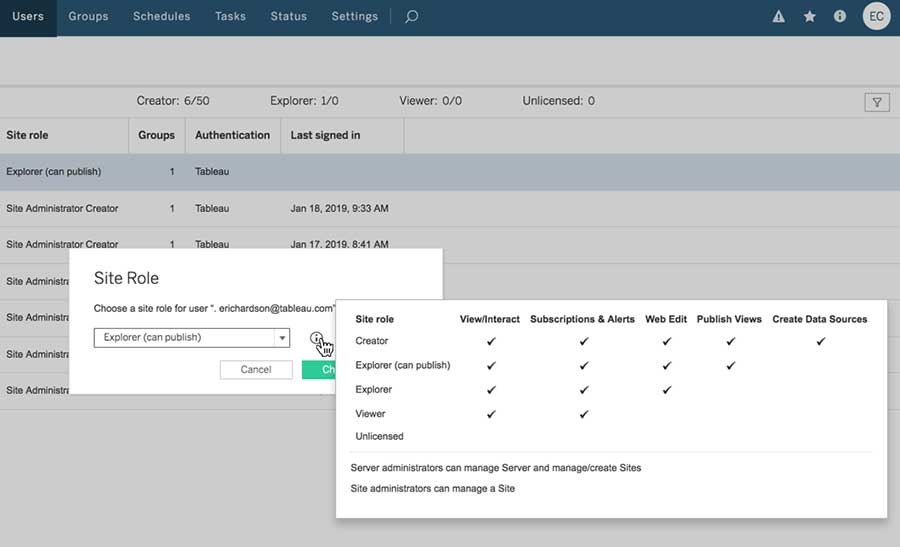
Figura 14: Especifica los permisos en el nivel del sitio para determinar quién tiene acceso a las funcionalidades de creación web (incluido Ask Data).
Comprueba las fuentes de datos certificadas
Los usuarios pueden certificar una fuente de datos en Tableau Server o Tableau Online para indicar que es confiable y está seleccionada. Esta certificación no es específica de la funcionalidad. Ask Data no tiene ninguna certificación específica. Sin embargo, si un usuario desea deshabilitar Ask Data de forma específica para una fuente de datos, puede hacerlo en la configuración de fuente de datos en la interfaz de usuario de Tableau Server (como se muestra en las figuras 15 y 16).
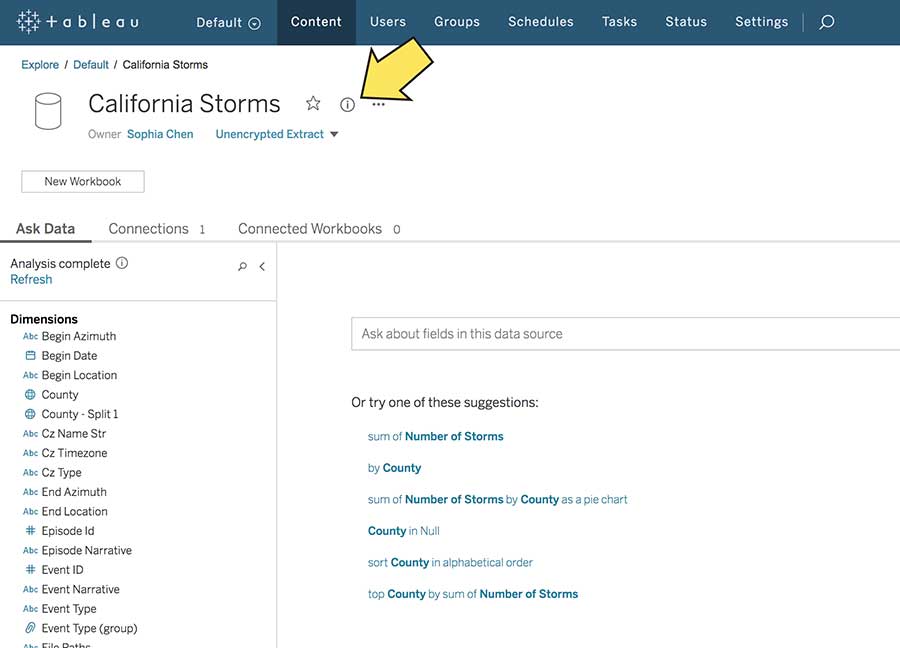
Figura 15
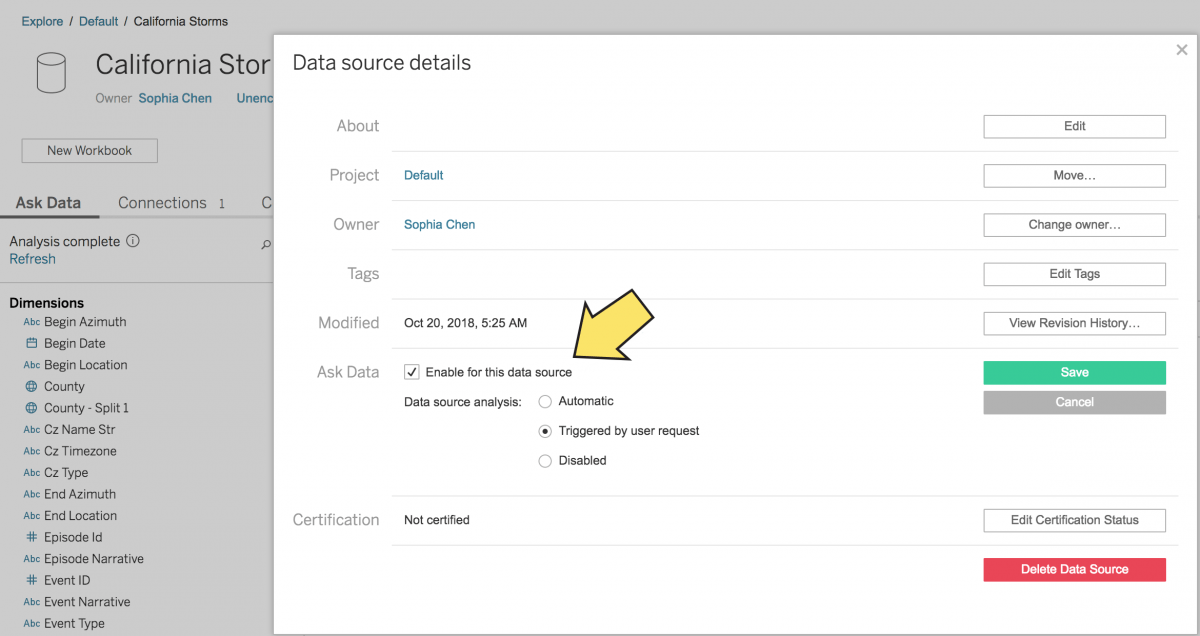
Figura 16: Si es necesario, puedes deshabilitar Ask Data para ciertas fuentes de datos en la sección de detalles de la fuente de datos de Tableau Server o Tableau Online.
Ask Data ofrece el potencial para que todos en tu organización hagan preguntas sobre sus datos. Seguir estas pautas de selección de datos te ayudará a preparar tus datos para una experiencia de usuario ideal utilizando el lenguaje natural.